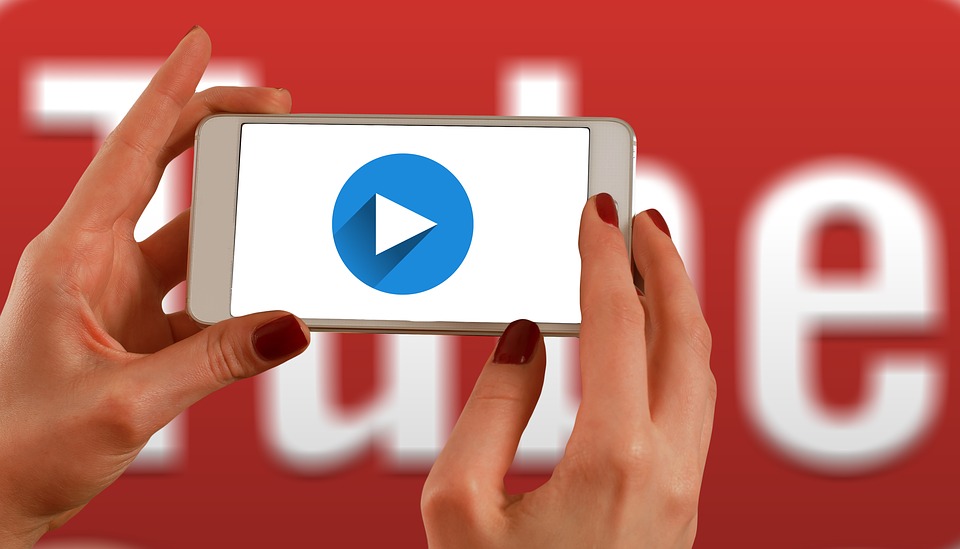iPhone本体に搭載されているマップアプリ。
Googleアプリ等使用せず、本体のマップだけで
充分活用できるアプリですよね。
しかし、マップアプリを開くと、過去の履歴が
表示されてややこしくなることもしばしば。
おまけにピンだらけでごちゃごちゃしていて、
なんだここ?と思うこともよくあります。。。
今回はiPhoneのマップの検索履歴を残さない、
または消去する方法をまとめてみました。
iPhoneの標準マップの履歴を完全に削除する方法とは?
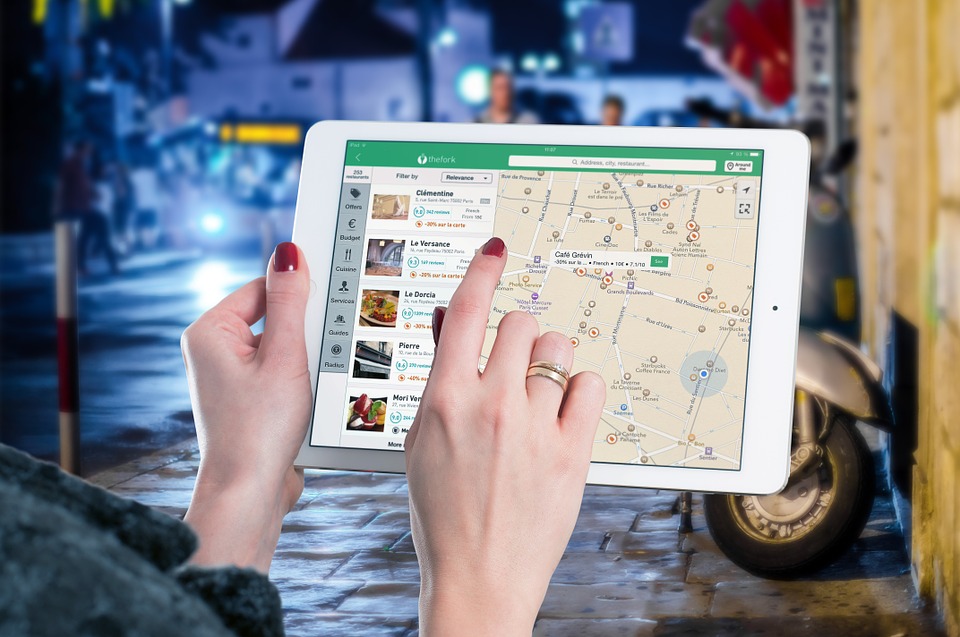
iphone標準マップの履歴を完全に削除する方法は
・マップの検索履歴を削除する
・マップのよく使う項目を削除する
の2通りで完全に削除することが可能です。
マップの検索履歴を削除する方法
まずは画面下部の検索窓をタップ。
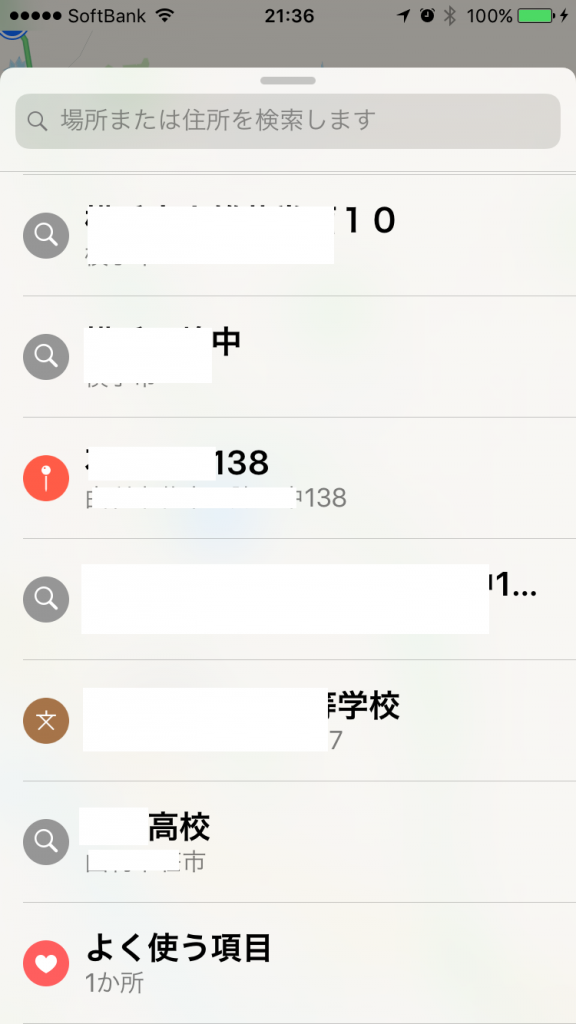
履歴が一覧で表示されます。
そして、個別の履歴を右へスワイプすると、
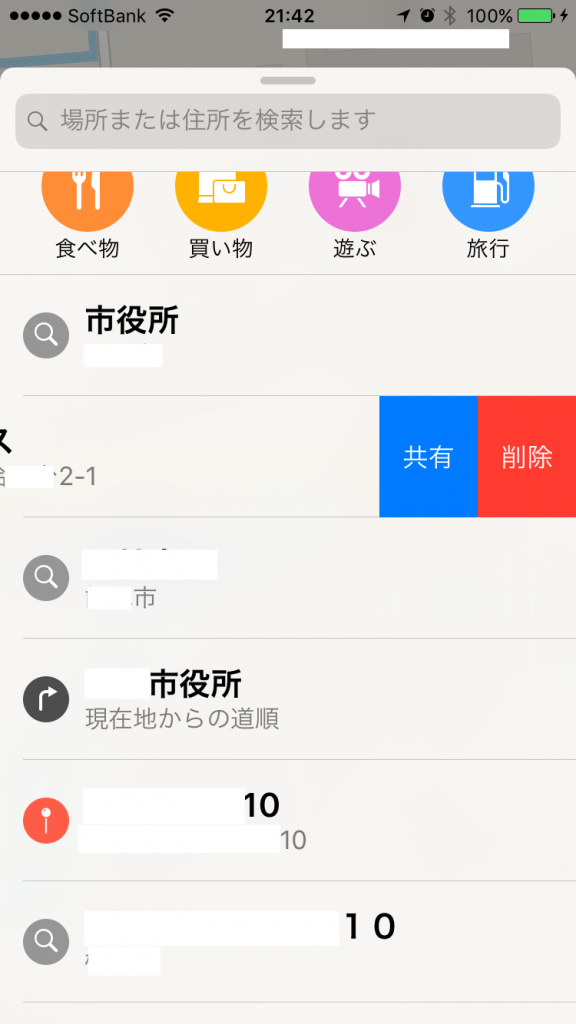
削除をタップすることで個別に検索履歴を
削除することができます!
※以前は全部消去のみで、個別削除できなかった
のですが、ios10より、個別に削除できるようになりました^^
マップのよく使う項目を削除する方法
「よく使う項目」として登録していた場所も、
簡単に削除することが可能です。
検索バーをタップ後、一番下までスクロールし、
「よく使う項目」をタップします。
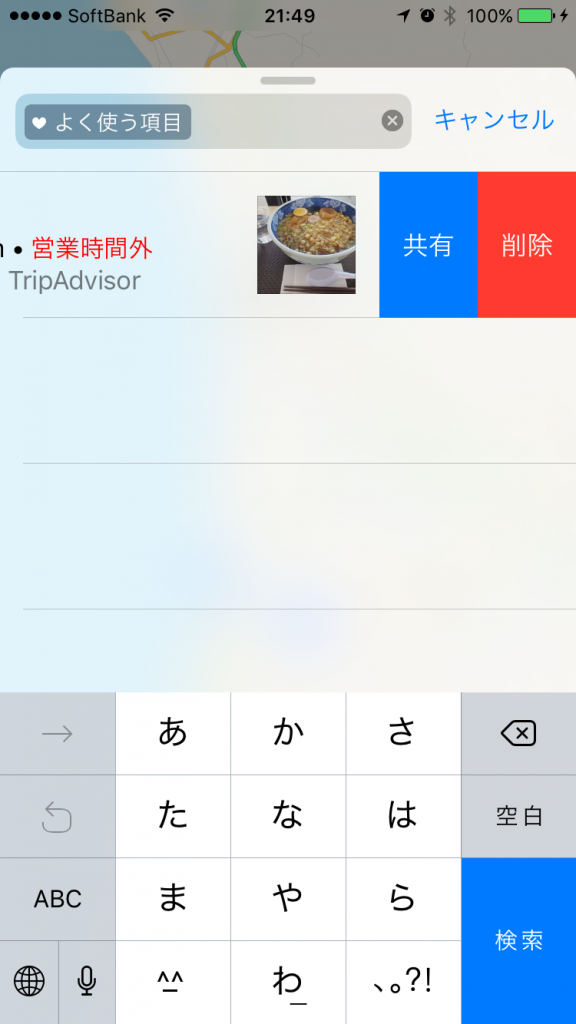
よく使う項目を左にスワイプすると、右側に
「削除」の文字が出るのでそこをタップ
で削除されます。
マップのピンを削除することはできる?

標準マップアプリでは検索して行った場所には
履歴に赤いピンが表示されます。
目的地に設定された赤いピンは共有したり、
その場所の詳細情報を見ることができます。
しかし、
赤いピンって削除できないんじゃない?
と、悩んでいる方も多いんじゃないでしょうか。
赤いピンを削除する方法
赤色のピンは、住所や施設名等を検索した時の
検索結果、スポットから目的地として設定または
よく使う項目に登録し、一覧から設定した時に
表示されます。
実はこの赤いピン、ピンそのものを削除する表示
項目はありません。
目的地に設定したとき
→ナビを終了後、自動的に消えます。
検索結果として出たアイコンから登録したよく使う項目で設定したとき
→検索窓に表示された文字を削除したと同時に、赤いピンも消えます。
マップの使用頻度が多くなることで赤いピンが
増えていきますが、使用状況によって削除の
方法が違うので、気を付けてくださいね^^
各アイコンピンを削除することは可能?
各アイコンのピンは、検索方法によって様々な
ピンが表示されますが、
残念ながら削除することができません!
例えば、「カフェ」等で検索すると、
その近隣に何件あるのか、
どんな種類のカフェなのか、
という情報を元に、様々なアイコンピンが表示
されます。
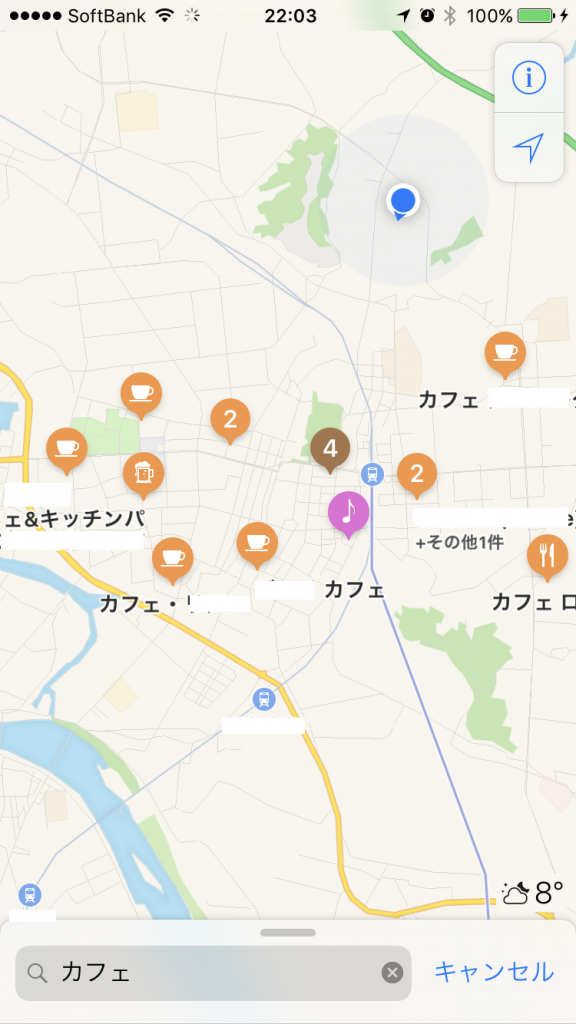
該当資料が無く、名前に「カフェ」と入っている
だけのお店は、無地(グレー)のピンが表示されます。
検索履歴を削除すると、元のアイコンに戻ります。
履歴を消去したからその場所が消えた!
ということはありませんのでご安心ください^^
まとめ

いかがでしたか?
私は他のアプリケーションを使用せずに、
iphoneの標準マップを使用しています。
子供の試合会場や、遠征の目的地を
探すのにとても便利ですが、やはり
ピンがどんどん増えていくのは困っていました。
再度その場所へ行くときに、履歴から
追って行くこともできるので、ピンもとても良い
機能だと思います。
でも、スポットだらけになってしまったりすると
マップがごちゃごちゃしてしまい、逆に見づらく
なってしまったことも。
検索履歴や良く使う項目もまめに整理する
事が大事ですね!